调整色调
“相机原始数据”对话框中的“调整”选项卡有五个用于调整图像色调的滑块。
曝光
调整图像的亮度或暗度。左移滑块使图像变暗,右移滑块使图像变亮。该值的每个增量等同于光圈大小。+1.50 的调整类似于将光圈加宽 1 1/2。同样,-1.50 的调整类似于将光圈减小 1 1/2。
![]() 按住 Alt (Windows) 键或 Option 键 (Mac OS) 的同时移动“曝光”滑块,即可预览高光完全变为白色而不带任何细节的区域(剪切)。使用此功能的一种方法是调整滑块,直到完全剪切掉高光(不是镜面高光),然后再往回略作调整。黑色表示未被剪切的区域,彩色表示只在一个或两个通道中被剪切的区域。
按住 Alt (Windows) 键或 Option 键 (Mac OS) 的同时移动“曝光”滑块,即可预览高光完全变为白色而不带任何细节的区域(剪切)。使用此功能的一种方法是调整滑块,直到完全剪切掉高光(不是镜面高光),然后再往回略作调整。黑色表示未被剪切的区域,彩色表示只在一个或两个通道中被剪切的区域。
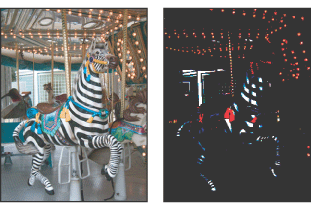
注释:剪切是将像素值移至最高的高光值 (255) 或最低的阴影值 (0)。被剪切的照片区域要么完全为白色,要么完全为黑色,不带任何图像细节。
阴影
它控制哪些输入色阶将在最终图像中映射为黑色。向右移动滑块可增加映射为黑色的区域。有时,这样会使图像的对比度看起来更高。使用“阴影”滑块类似于使用 Photoshop“色阶”命令中输入色阶的黑场滑块。有关色阶的更多信息,请参阅使用“色阶”对话框。
注释:按住 Alt (Windows) 键或 Option 键 (Mac OS) 的同时移动“阴影”滑块,即可预览阴影完全变为黑色而不带任何细节的区域(剪切)。使用此功能的一种方式是移动滑块,直到开始剪切阴影,然后再往回略作调整。彩色表示只在一个或两个通道中被剪切的区域,白色表示未被剪切的区域。
亮度
它调整图像的亮度或暗度,与“曝光”滑块类似。但是,“亮度”在滑块右移时不会剪切图像的高光(完全为白色而不带任何细节的区域)或阴影(完全为黑色而不带任何细节的区域),而是会压缩阴影并扩展高光。通常,您可以在用“曝光”和“阴影”滑块设置了白场及黑场剪切之后,使用“亮度”滑块来调整总体亮度或暗度。
对比度
调整图像的中间调。该值越大,图像的中间调对比度越高;该值越小,图像的对比度越低。通常,您可以在设置“曝光”、“阴影”和“亮度”值之后,使用“对比度”滑块调整中间调的对比度。
饱和度
调整图像的色彩饱和度,调整范围从 -100(纯单色)到 +100(饱和度加倍)。